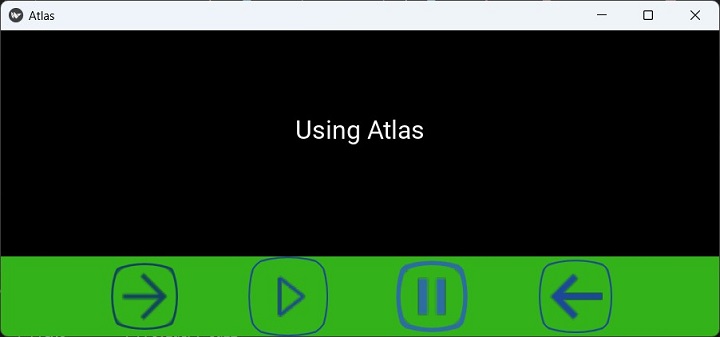- Kivy 教程
- Kivy - 首页
- Kivy 基础
- Kivy - 入门
- Kivy - 安装
- Kivy - 架构
- Kivy - 文件语法
- Kivy - 应用程序
- Kivy - Hello World
- Kivy - 应用程序生命周期
- Kivy - 事件
- Kivy - 属性
- Kivy - 输入
- Kivy - 行为
- Kivy 按钮
- Kivy - 按钮
- Kivy - 按钮事件
- Kivy - 按钮颜色
- Kivy - 按钮大小
- Kivy - 按钮位置
- Kivy - 圆形按钮
- Kivy - 禁用按钮
- Kivy - 图片按钮
- Kivy 控件
- Kivy - 控件
- Kivy - 标签
- Kivy - 文本输入
- Kivy - 画布
- Kivy - 线
- Kivy - 复选框
- Kivy - 下拉列表
- Kivy - 窗口
- Kivy - 滚动视图
- Kivy - 轮播
- Kivy - 滑块
- Kivy - 图片
- Kivy - 弹出窗口
- Kivy - 开关
- Kivy - 微调器
- Kivy - 分隔器
- Kivy - 进度条
- Kivy - 气泡
- Kivy - 标签页面板
- Kivy - 散点图
- Kivy - 手风琴
- Kivy - 文件选择器
- Kivy - 颜色拾取器
- Kivy - 代码输入
- Kivy - 模态视图
- Kivy - 切换按钮
- Kivy - 摄像头
- Kivy - 树形视图
- Kivy - reStructuredText
- Kivy - 操作栏
- Kivy - 播放器
- Kivy - 模板视图
- Kivy - 虚拟键盘
- Kivy - 触摸波纹
- Kivy - 音频
- Kivy - 视频
- Kivy - 拼写检查
- Kivy - 效果
- Kivy - 输入记录器
- Kivy - OpenGL
- Kivy - 文本
- Kivy - 文本标记
- Kivy - 设置
- Kivy 布局
- Kivy - 布局
- Kivy - 浮动布局
- Kivy - 网格布局
- Kivy - 箱式布局
- Kivy - 堆叠布局
- Kivy - 锚点布局
- Kivy - 相对布局
- Kivy - 页面布局
- Kivy - 回收布局
- Kivy - 布局嵌套
- Kivy 高级概念
- Kivy - 配置对象
- Kivy - 图集
- Kivy - 数据加载器
- Kivy - 缓存管理器
- Kivy - 控制台
- Kivy - 动画
- Kivy - 多笔画
- Kivy - 时钟
- Kivy - SVG
- Kivy - UrlRequest
- Kivy - 剪贴板
- Kivy - 工厂
- Kivy - 手势
- Kivy - 语言
- Kivy - 图形
- Kivy - 绘制
- Kivy - 打包
- Kivy - 花园
- Kivy - 存储
- Kivy - 矢量
- Kivy - 工具
- Kivy - 检查器
- Kivy - 工具
- Kivy - 日志记录器
- Kivy - 帧缓冲区
- Kivy 应用程序和项目
- Kivy - 绘图应用程序
- Kivy - 计算器应用程序
- Kivy - 计时器应用程序
- Kivy - 摄像头处理
- Kivy - 图片查看器
- Kivy - 贝塞尔曲线
- Kivy - 画布压力测试
- Kivy - 圆形绘制
- Kivy - 控件动画
- Kivy - 其他
- Kivy 有用资源
- Kivy - 快速指南
- Kivy - 有用资源
- Kivy - 讨论
Kivy - 图集
如果您的应用程序需要处理大量图片,尤其是在远程服务器上,则需要优化它们的加载时间。Kivy 框架中的图集有助于减少加载时间。使用 Kivy 图集,应用程序只需要加载一个图片文件,这减少了出错的可能性,并且与加载多个图片相比,也使用了更少的资源。图集通常用于 Kivy 游戏应用程序中渲染图片。
Atlas 类位于 "kivy.atlas" 模块中。此模块可用于以编程方式构造 Atlas 对象,以及使用其命令行界面。
要能够使用 Atlas,当前的 Kivy 环境必须具有 pillow 包 - Python 的一个图片库。如果不可用,请使用以下命令安装:
pip3 install pillow
图集由两个文件组成:
一个 JSON 文件(扩展名为“.atlas”),其中包含图集的图片文件名和纹理位置。
图片文件,包含“.atlas”文件引用的纹理。
假设以下图片位于名为 imges 的目录中:
C:\kivyenv\images 目录
forward.png pause.png play.png previous.png
这些图片的尺寸均为 64×64 像素。因此,我们指定一个 256×256 像素大小的图集文件来容纳所有四个文件。打开操作系统的命令终端并运行以下命令:
python -m kivy.atlas myatlas 256x256 *.png
终端显示以下日志信息,在最后,这两个文件将被创建到 images 文件夹中。
(kivyenv) C:\kivyenv\images>python -m kivy.atlas myatlas 256x256 *.png [INFO ] [Logger ] Record log in C:\Users\mlath\.kivy\logs\kivy_23-07-20_33.txt [INFO ] [deps ] Successfully imported "kivy_deps.gstreamer" 0.3.3 [INFO ] [deps ] Successfully imported "kivy_deps.angle" 0.3.3 [INFO ] [deps ] Successfully imported "kivy_deps.glew" 0.3.1 [INFO ] [deps ] Successfully imported "kivy_deps.sdl2" 0.6.0 [INFO ] [Kivy ] v2.2.0 [INFO ] [Kivy ] Installed at "c:\kivyenv\Lib\sitepackages\kivy\__init__.py" [INFO ] [Python ] v3.11.2 (tags/v3.11.2:878ead1, Feb 7 2023, 16:38:35) [MSC v.1934 64 bit (AMD64)] [INFO ] [Python ] Interpreter at "c:\kivyenv\Scripts\python.exe" [INFO ] [Logger ] Purge log fired. Processing... [INFO ] [Logger ] Purge finished! [DEBUG ] STREAM b'IHDR' 16 13 [DEBUG ] STREAM b'sRGB' 41 1 [DEBUG ] STREAM b'gAMA' 54 4 [DEBUG ] STREAM b'pHYs' 70 9 [DEBUG ] STREAM b'IDAT' 91 1115 [DEBUG ] STREAM b'IHDR' 16 13 [DEBUG ] STREAM b'sRGB' 41 1 [DEBUG ] STREAM b'gAMA' 54 4 [DEBUG ] STREAM b'pHYs' 70 9 [DEBUG ] STREAM b'IDAT' 91 990 [DEBUG ] STREAM b'IHDR' 16 13 [DEBUG ] STREAM b'sRGB' 41 1 [DEBUG ] STREAM b'gAMA' 54 4 [DEBUG ] STREAM b'pHYs' 70 9 [DEBUG ] STREAM b'IDAT' 91 1230 [INFO ] [Atlas ] create an 256x256 rgba image Atlas created at myatlas.atlas 1 image has been created
您可以看到创建的两个附加文件是 myatlas-0.png,这是一个 256×256 的文件,包含所有图片,以及一个图集文件。
forward.png myatlas-0.png myatlas.atlas pause.png play.png previous.png
“.atlas”文件是一个 JSON 文件,包含组成文件的纹理位置信息。
{"myatlas-0.png": {"forward": [2, 190, 64, 64], "pause": [68, 190, 64, 64], "play": [134, 190, 64, 64], "previous": [2, 124, 64, 64]}}
为了在 Kivy 语言中使用图集,我们必须使用以下格式:
atlas://path/to/atlas/atlas_name/id.
"id" 文件指的是没有扩展名的图片文件名。
例如,如果要将图片文件用作按钮在正常状态下的背景,则可以按如下方式操作:
B1 = Button(background_normal='images/play.png')
Now, aAfter generating the Atlas, you can use the URL 'atlas://images/myatlas/play' as the value.
B1=Button(background_normal='atlas://images/myatlas/play')
请注意,在图集 URL 中,无需添加 .atlas 扩展名。它将自动附加到文件名。
示例
让我们使用图集中的图片 URL 来设置应用程序窗口上四个按钮(播放、暂停、快进和后退)的正常背景。
在运行以下代码之前,必须按照上述方法创建图集文件:
from kivy.app import App
from kivy.graphics import *
from kivy.uix.floatlayout import FloatLayout
from kivy.uix.gridlayout import GridLayout
from kivy.uix.button import Button
from kivy.uix.label import Label
from kivy.core.window import Window
Window.size = (720, 400)
class AtlasApp(App):
def build(self):
main = GridLayout(cols=1)
self.l1 = Label(text='Using Atlas', font_size=32)
main.add_widget(self.l1)
root = FloatLayout(size=(Window.width, 100))
with root.canvas:
Color(.2, .7, .1, 1)
Rectangle(pos=root.pos, size=root.size)
self.btn1 = Button(
size_hint=(None, None),
pos_hint={'center_x': .2, 'center_y': .2}
)
self.btn2 = Button(
size_hint=(None, None),
pos_hint={'center_x': .4, 'center_y': .2}
)
self.btn3 = Button(
size_hint=(None, None),
pos_hint={'center_x': .6, 'center_y': .2}
)
self.btn4 = Button(
size_hint=(None, None),
pos_hint={'center_x': .8, 'center_y': .2}
)
self.btn1.background_normal = 'atlas://images/myatlas/forward'
self.btn2.background_normal = 'atlas://images/myatlas/play'
self.btn3.background_normal = 'atlas://images/myatlas/pause'
self.btn4.background_normal = 'atlas://images/myatlas/previous'
root.add_widget(self.btn1)
root.add_widget(self.btn2)
root.add_widget(self.btn3)
root.add_widget(self.btn4)
main.add_widget(root)
return main
AtlasApp().run()
输出
运行此代码时,将生成以下输出窗口: